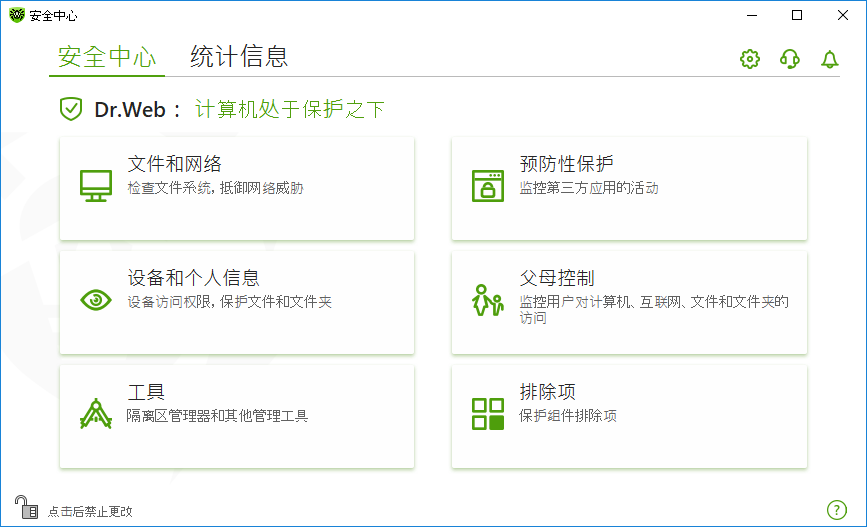在安全中心窗口可访问软件的所有组件、工具、统计信息和设置。
打开安全中心窗口的操作
1.打开Dr.Web菜单![]() 。
。
2.选择选项安全中心。
从开始菜单打开安全中心窗口的操作
1.在开始菜单打开Dr.Web。
2.点击安全中心。
图12. 安全中心窗口
设置
在主窗口可访问以下设置:
•主标签安全中心⸺可分为所有保护组件和工具:
▫文件和网络;
▫预防性保护;
▫设备和个人信息;
▫父母控制;
▫工具;
▫排除项;
•统计信息标签⸺软件运行主要事件统计信息;
•窗口上方的按钮⸺用于打开软件设置;
•窗口上方的按钮⸺用于打开支持窗口,可生成提交给技术支持的报告,查看产品版本信息和组件以及病毒库上次更新日期;
•窗口上方的按钮⸺用于打开通知条窗口,可查看软件运行事件的重要通知。
管理员模式
管理所有设置需将Dr.Web转为管理员模式,操作是点击窗口下方的锁头标志![]() 。Dr.Web为管理员模式时锁头为打开状态
。Dr.Web为管理员模式时锁头为打开状态![]() 。
。
如何运行模式下都可访问工具。而且,Dr.Web不转为管理员模式可以启用任意软件并启动扫描仪。停用保护组件、管理组件参数和更改软件设置必须先转为管理员模式。
保护状态
窗口上方显示系统的保护状态。
•计算机处于保护之下⸺所有组件已启用并正常运行,自我保护为启用,授权有效。显示为绿色。
•计算机不处于保护之下⸺某组件停用时显示。显示为红色。停用组件图标也为红色。
•授权即将到期⸺授权剩余7天时开始显示,显示至授权到期。为黄色。授权延期需打开授权管理器。